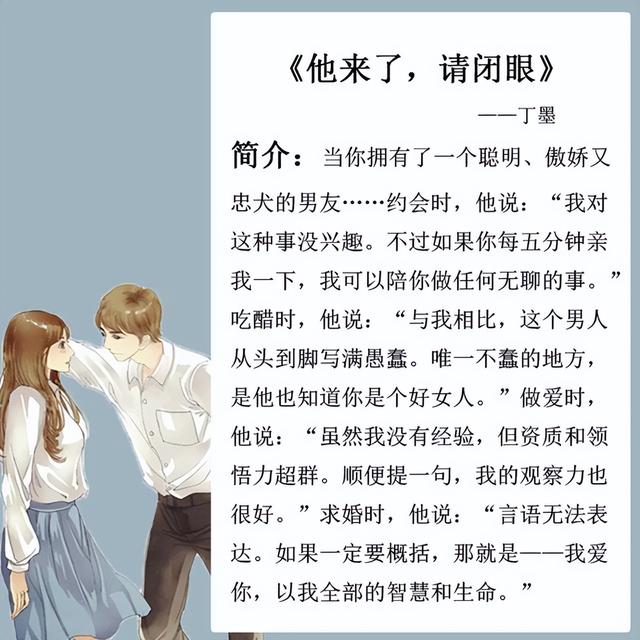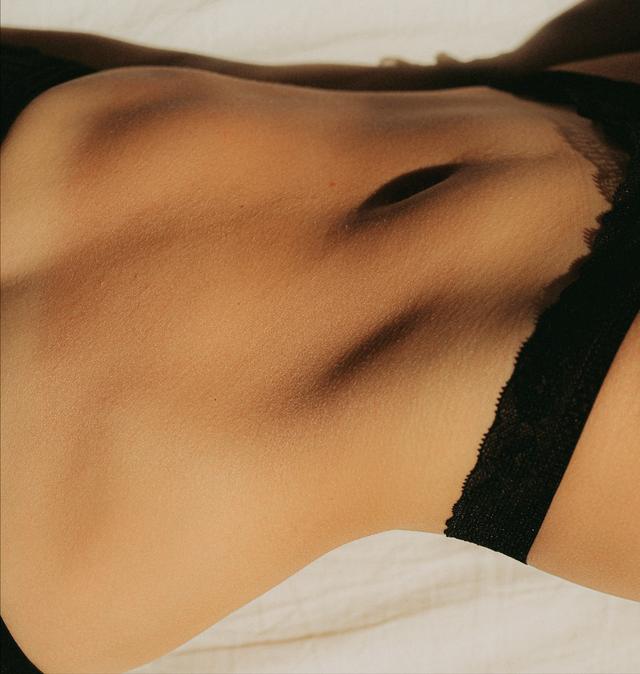大家好,制作表格过程中,有些单元格的内容或者数据是我们重点关注或者需要特殊处理的,没有标记容易混淆,平常会用不同的背景色标记出来,方便查找和记忆,但是表格需要打印出来,这些标记却又用不上,还影响美观,怎么能在不去掉颜色的基础上打印的资料有不显示任何颜色呢?今天来为大家介绍一个小方法。
下面我们用图片来进行演示操作
首先,我们打开一张需要打印的Excel表格

在左上方【文件】中选择【打印】
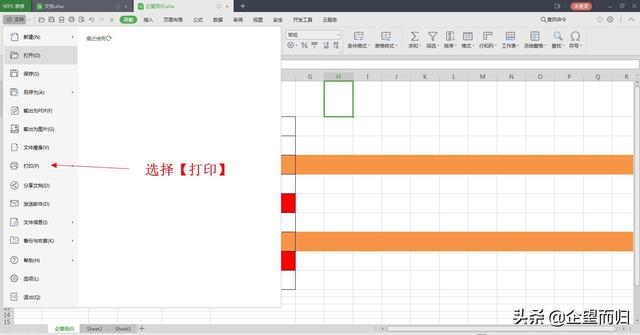
打开【打印预览】

然后在打印预览中,选择【页面设置】
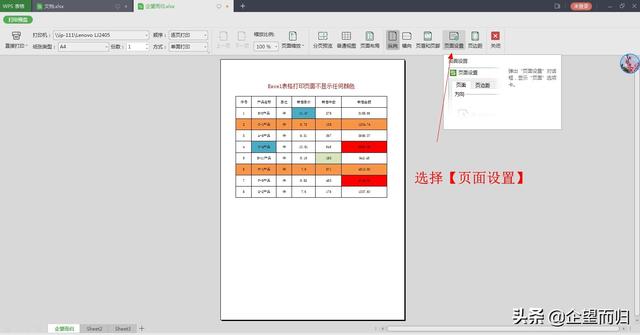
打开的对话框中,选择【工作表】

勾选打印下方的【单色打印】,然后确定

返回的打印预览中,在表格中设置的背景色全部看不到了,这时我们打印出来的表格是没有颜色的表格

有兴趣的朋友可以添加关注或收藏备用,有时间多练习操作,熟悉后能运用得更加流畅!
原创作品,创作不易,请勿抄袭!
图中内容纯属虚构,如有雷同,纯属巧合。
,